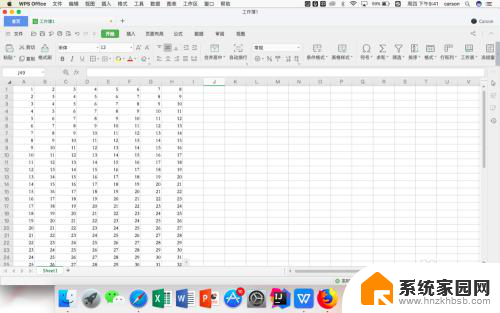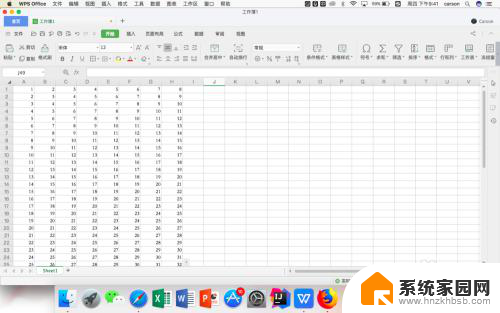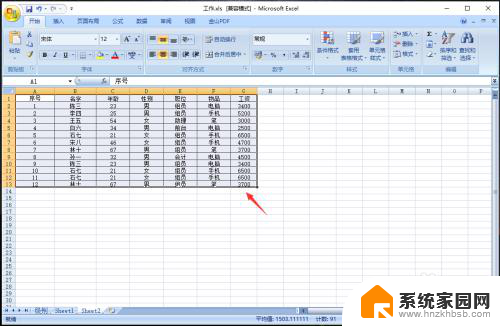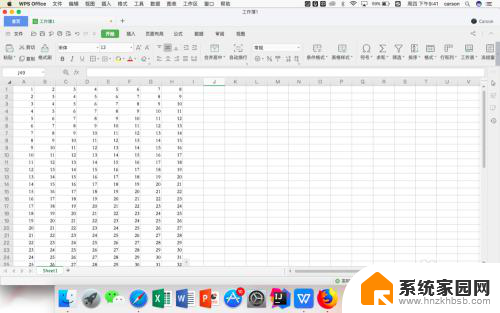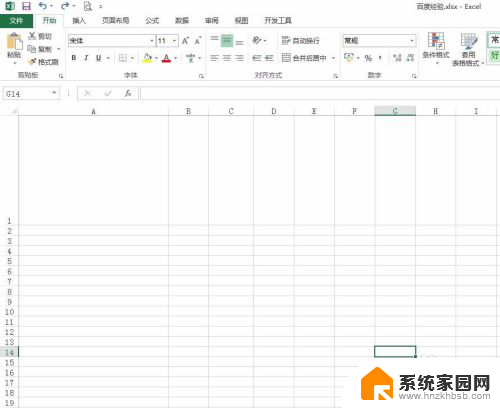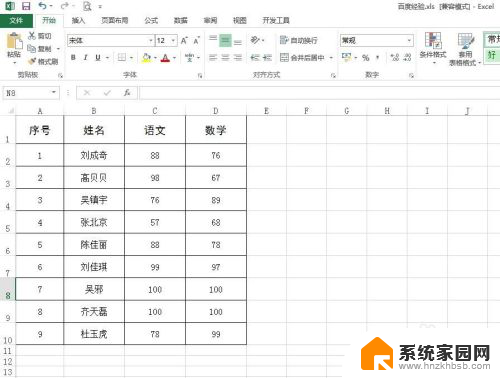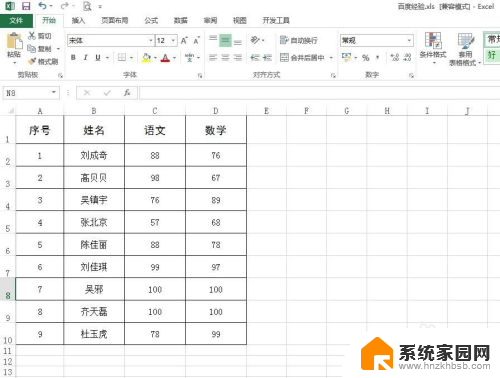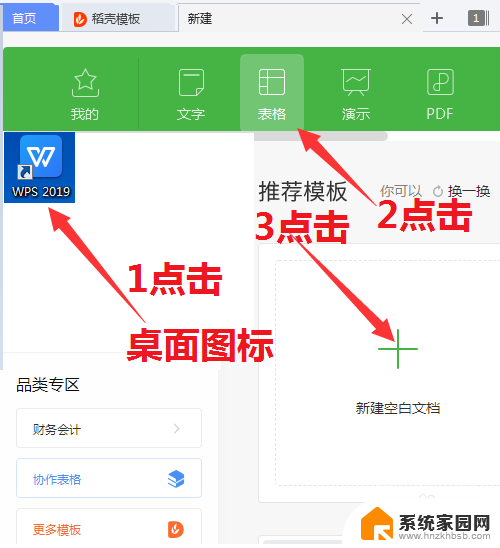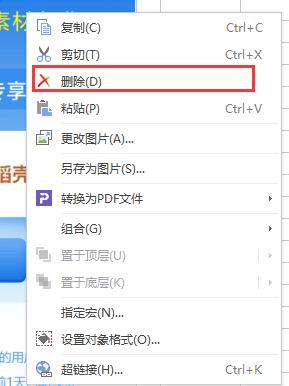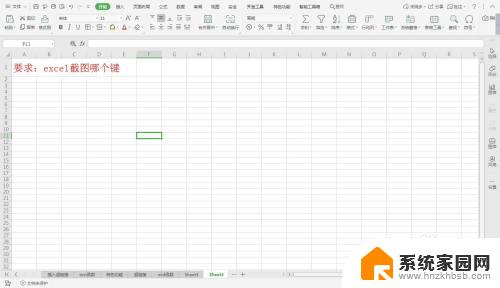表格怎么截图成图片 excel表格如何截图
表格怎么截图成图片,在现代社会中电子表格已经成为我们生活和工作中不可或缺的一部分,有时候我们需要将Excel表格的内容截图转化为图片的形式,以便于在各种场合使用。如何将Excel表格截图成图片呢?我们可以使用快捷键Ctrl + Alt + PrtScn来截取整个屏幕,然后在画图工具或其他图片编辑软件中粘贴并保存。我们还可以使用Excel自带的截图工具,通过选择需要截图的区域,然后点击截图按钮,将表格内容转化为图片。无论采用哪种方法,截图成图片可以方便地将Excel表格内容分享给他人,或者在演示、报告等场合使用。
操作方法:
1.电脑打开excel表格,选择要截图的表格区域。
注意:如果你的表格内容比较多,同样也是要点击选择单元格。作为稍后要截图的表格区域。
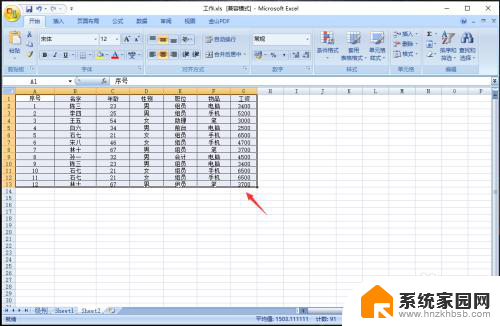
2.在工具栏“开始”下方,点击【粘贴】的箭头。
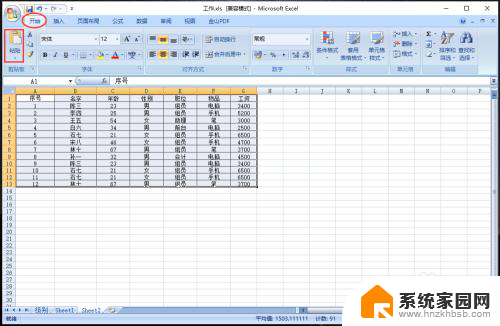
3.出现下拉选项,点击【以图片格式】,再点击【复制为图片】。
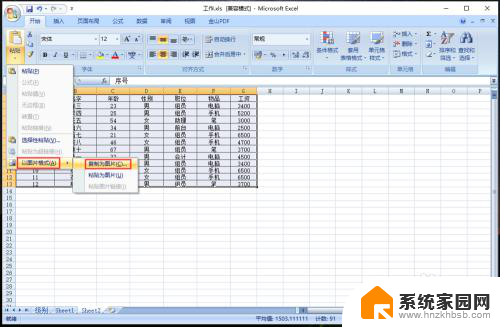
4.出现复制图片窗口,点击【确定】如图所示。
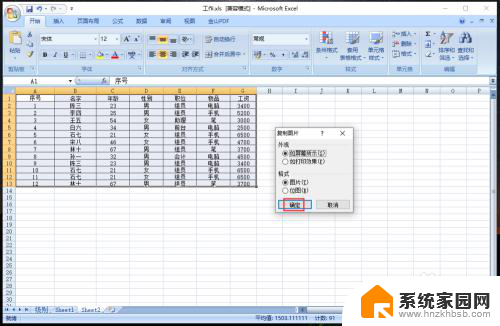
5.在工具栏“开始”下方,点击【粘贴】,如图所示。
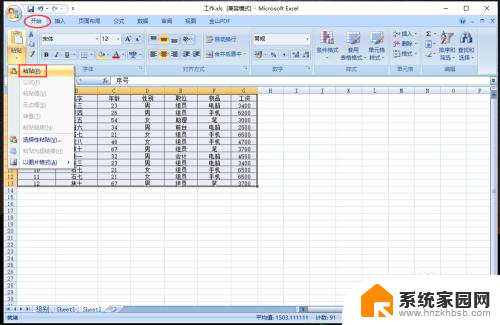
6.表格就会出现截图的图片,如图所示。
注意:如果需要把截图导出保存,可以参考以下经验。
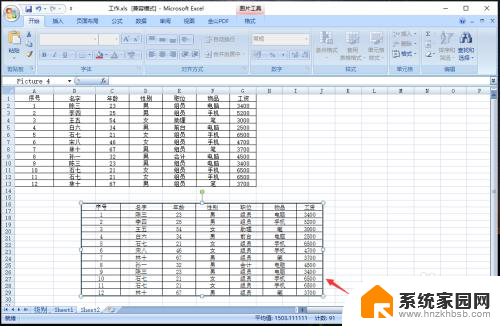
以上就是如何将表格截图转换为图片的全部内容,如果有需要的用户,可以按照以上步骤进行操作,希望对大家有所帮助。